ວິທີການເອົາແລະເລືອກຮູບທີ່ເປັນມືອາຊີບ ສຳ ລັບ LinkedIn
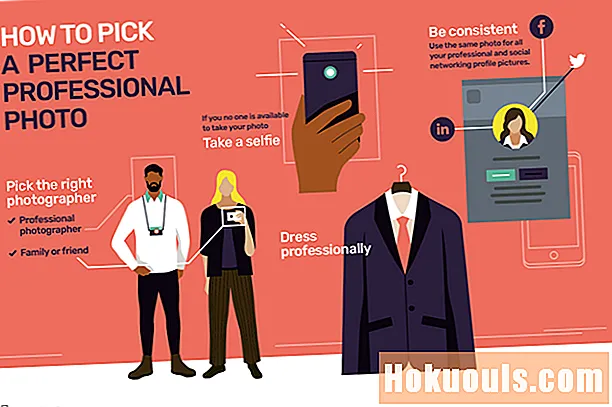
ເນື້ອຫາ
- ຄຳ ແນະ ນຳ ກ່ຽວກັບຮູບພາບຂອງໂປຼໄຟລ໌ LinkedIn
- ການອັບໂຫລດຮູບພາບຂອງທ່ານ
- ເພີ່ມຮູບພາບພື້ນຫລັງໃສ່ໂປຼໄຟລ໌ຂອງທ່ານ
- ຮັກສາມັນເປັນມືອາຊີບ
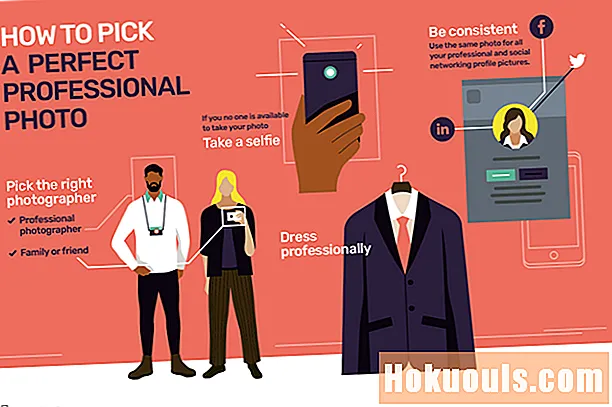
ເລືອກເອົານັກຖ່າຍຮູບທີ່ຖືກຕ້ອງ. ຖ້າທ່ານສາມາດຈ່າຍໄດ້, ນັກຖ່າຍຮູບມືອາຊີບສາມາດເຮັດໃຫ້ມັນງ່າຍທີ່ຈະໄດ້ຮັບສຽງດັງທີ່ສົມບູນແບບ. ເຖິງຢ່າງໃດກໍ່ຕາມ, ທ່ານບໍ່ ຈຳ ເປັນຕ້ອງໄປຫາຄ່າໃຊ້ຈ່າຍໃນການຈ້າງມືອາຊີບ.
ພຽງແຕ່ຂໍໃຫ້ເພື່ອນຫຼືສະມາຊິກໃນຄອບຄົວ (ຜູ້ທີ່ຮູ້ວິທີການຈັດການກ້ອງຖ່າຍຮູບ) ຖ່າຍຮູບຫຼາຍໆທ່ານ. ເລືອກຄົນທີ່ສາມາດເຮັດໃຫ້ທ່ານຍິ້ມໄດ້ຕາມ ທຳ ມະຊາດ. ຮອຍຍິ້ມທີ່ອົບອຸ່ນແລະເປັນມິດຈະເຮັດໃຫ້ທ່ານເບິ່ງເຫັນໄດ້ງ່າຍ, ແລະກະຕຸ້ນຄົນອື່ນໃຫ້ເຂົ້າຮ່ວມກັບທ່ານ. ໃຫ້ນັກຖ່າຍຮູບ (ແລະເພື່ອນອີກສອງສາມຄົນ, ຖ້າເປັນໄປໄດ້) ເບິ່ງຮູບແລະຖາມຄວາມຄິດເຫັນຂອງພວກເຂົາ.
ຖ່າຍຮູບ Selfie. ຖ້າບໍ່ມີໃຜສາມາດຖ່າຍຮູບຂອງທ່ານໄດ້, ທ່ານສາມາດຖ່າຍຮູບດ້ວຍຕົວເອງໂດຍໃຊ້ກ້ອງຄອມພິວເຕີຂອງທ່ານ (ຖ້າທ່ານມີ). ຖ້າທ່ານມີໂທລະສັບທີ່ມີກ້ອງທີ່ມີຄຸນນະພາບສູງ, ທ່ານສາມາດຖ່າຍຮູບ selfie ໄດ້. ໃຫ້ແນ່ໃຈວ່າມັນເບິ່ງຄືວ່າເປັນມືອາຊີບກ່ອນທີ່ທ່ານຈະອັບໂຫລດ. ຖ່າຍຮູບຫຼາຍຮູບແລ້ວຕັດສິນໃຈວ່າຮູບໃດດີທີ່ສຸດ. ທ່ານຈະສາມາດອັບໂຫລດຮູບໂດຍກົງ (ໃນ iOS ແລະ Android) ໃສ່ LinkedIn. ຖ້າຮູບບໍ່ຄືກັບທີ່ທ່ານຄາດຫວັງຫຼັງຈາກທີ່ມັນຖືກອັບໂຫລດ, ມັນງ່າຍທີ່ຈະເລີ່ມຕົ້ນແລະຖ່າຍຮູບອີກສອງສາມໃບເພື່ອທົດລອງໃຊ້.
ໃຊ້ Headshot. ເນື່ອງຈາກວ່າຮູບໂປໄຟປະກົດວ່າເປັນຮູບຫຍໍ້ນ້ອຍໆໃນ LinkedIn, ຮູບຂອງທ່ານຄວນຈະເປັນພຽງຫົວຂອງທ່ານ, ຄໍ, ແລະອາດຈະແມ່ນດ້ານເທິງຂອງບ່າຂອງທ່ານ. ຖ້າທ່ານປະກອບຮ່າງກາຍທັງ ໝົດ ຂອງທ່ານ, ຫົວຂອງທ່ານຈະປາກົດ ໜ້ອຍ ເກີນໄປ, ແລະຜູ້ຊົມອາດຈະບໍ່ສາມາດຮັບຮູ້ທ່ານໄດ້.
ແຕ່ງຕົວແບບມືອາຊີບ. ເນື່ອງຈາກວ່າ LinkedIn ແມ່ນເວທີອາຊີບແລະທຸລະກິດທີ່ເປັນມືອາຊີບ, ໃຫ້ແນ່ໃຈວ່າຮູບພາບຂອງທ່ານສະແດງໃຫ້ທ່ານເຫັນໃນແບບທີ່ ເໝາະ ສົມກັບສະ ໜາມ ຂອງທ່ານ. ໂດຍປົກກະຕິແລ້ວ, ນີ້ ໝາຍ ເຖິງເສື້ອກະໂປງ ສຳ ລັບຜູ້ຊາຍ; ເຄື່ອງນຸ່ງຫົ່ມ, ເສື້ອ blazer, ຫຼື blouse ງາມສໍາລັບແມ່ຍິງ; ຫຼືຊຸດ ສຳ ລັບເພດ. ເລືອກສີເຂັ້ມເຂັ້ມເຊັ່ນ: ສີຟ້າຫລືສີ ດຳ, ແລະຢ່າເລືອກເອົາສິ່ງໃດສິ່ງ ໜຶ່ງ ທີ່ຫຍຸ້ງຍາກເກີນໄປ.
ຫລີກລ້ຽງການນຸ່ງເສື້ອທີ່ບໍ່ມີສາຍ, ດ້ານເທິງ, ຫລືສິ່ງອື່ນໆທີ່ເປີດເຜີຍເກີນໄປເຊິ່ງຈະເຮັດໃຫ້ທ່ານປະກົດຕົວເປືອຍກາຍ. ຄຳ ສຳ ຄັນຢູ່ນີ້ແມ່ນ "ມືອາຊີບ." ການແຕ່ງຕົວແບບມືອາຊີບກໍ່ ໝາຍ ເຖິງການຫລີກລ້ຽງການໃຊ້ເຄື່ອງປະດັບຫລືເຄື່ອງປະດັບຫລາຍເກີນໄປແລະການເຮັດຊົງຜົມທີ່ລົບກວນ.
ຮັກສາມັນງ່າຍດາຍ. ຮູບພາບຂອງທ່ານຄວນເປັນຂອງທ່ານ, ແລະທ່ານເທົ່ານັ້ນ. ຢ່າລວມເອົາວັດຖຸ, ສັດລ້ຽງ, ຫລືເດັກນ້ອຍ. ຫລີກລ້ຽງຄວາມເປັນມາທີ່ບໍ່ມີປະຫວັດ. ມັນດີທີ່ສຸດທີ່ຈະຢືນຕໍ່ພື້ນຖານທີ່ມີສີເຂັ້ມ, ສີອ່ອນ. ຈົ່ງຈື່ໄວ້ວ່ານີ້ແມ່ນ LinkedIn - ບໍ່ແມ່ນເຟສບຸກຫລື Instagram. ເປົ້າ ໝາຍ ຂອງທ່ານແມ່ນເພື່ອສະແດງຄວາມເປັນມືອາຊີບໃຫ້ທ່ານໃນການເຊື່ອມຕໍ່ເຄືອຂ່າຍແລະນາຍຈ້າງທີ່ມີຄວາມເປັນໄປໄດ້.
ເລືອກຮູບປະຈຸບັນ. ຢ່າລວມເອົາຮູບຖ່າຍທີ່ລົງວັນທີບໍ່ວ່າທ່ານຈະເບິ່ງ ໜ້າ ໜຸ່ມ ແລະ ໜ້າ ສົນໃຈຫຼາຍປານໃດ. ໃຊ້ຮູບພາບປະຈຸບັນເພື່ອໃຫ້ປະຊາຊົນບໍ່ແປກໃຈເມື່ອພວກເຂົາພົບກັບທ່ານ. ມັນເປັນເລື່ອງແປກທີ່ຈະຖືກແນະ ນຳ ໃຫ້ຮູ້ຈັກກັບຜູ້ໃດຜູ້ ໜຶ່ງ ຜູ້ທີ່ມີອາຍຸ 20 ປີທຽບກັບຮູບພາບອອນລາຍ!
ເປັນເອກະພາບ. ເມື່ອພັດທະນາແບແບນມືອາຊີບຂອງທ່ານ, ຄວາມສອດຄ່ອງແມ່ນກຸນແຈ. ເພາະສະນັ້ນ, ມັນເປັນຄວາມຄິດທີ່ດີທີ່ຈະໃຊ້ຮູບດຽວກັນ ສຳ ລັບທຸກໆຮູບພາບຂອງໂປຼແກຼມເຄືອຂ່າຍມືອາຊີບແລະສັງຄົມຂອງທ່ານ. ນີ້ຈະເຮັດໃຫ້ທ່ານສາມາດຮັບຮູ້ໄດ້ງ່າຍຂຶ້ນ.
ຄຳ ແນະ ນຳ ກ່ຽວກັບຮູບພາບຂອງໂປຼໄຟລ໌ LinkedIn
LinkedIn ແນະ ນຳ ໃຫ້ໃຊ້ headshot ກັບໃບ ໜ້າ ຂອງທ່ານໃຊ້ເວລາ 60% ຂອງກອບ. ຂະ ໜາດ ຂອງຮູບໂປໄຟມາດຕະຖານແມ່ນຢູ່ລະຫວ່າງ 400 (w) x 400 (h) ພິກະເຊນແລະ 7680 (w) x 4320 (h) ພິກະເຊນ. ທ່ານສາມາດອັບໂຫລດຮູບໃຫຍ່ແລະ LinkedIn ຈະປັບຂະ ໜາດ ໄດ້, ແຕ່ມັນບໍ່ໃຫຍ່ກວ່າ 8MB.
ຫຼັງຈາກທີ່ທ່ານອັບລົງຮູບແລ້ວ, ທ່ານສາມາດປ່ຽນ ຕຳ ແໜ່ງ ແລະຂະ ໜາດ, ຫຼັງຈາກນັ້ນໃຫ້ເບິ່ງຕົວຢ່າງກ່ອນການປະຢັດ. ທ່ານສາມາດແກ້ໄຂ, ລຶບ, ເພີ່ມຫຼືປ່ຽນຮູບຂອງທ່ານໄດ້ທຸກເວລາແລະທ່ານສາມາດຕັດສິນໃຈວ່າໃຜສາມາດເບິ່ງໄດ້.
ການເດີມພັນທີ່ດີທີ່ສຸດຂອງທ່ານແມ່ນການຕິດຫູຫົວແຕ່ຖ້າທ່ານຮູ້ສຶກມີຄວາມຄິດສ້າງສັນ, ຈົ່ງສັງເກດວ່າ LinkedIn ມີລາຍຊື່ສິ່ງທີ່ບໍ່ຄວນໃຊ້ເປັນຮູບໂປໄຟ, ລວມທັງໂລໂກ້ຂອງບໍລິສັດ, ພູມສັນຖານ, ສັດ, ແລະ ຄຳ ສັບຫລືປະໂຫຍກຕ່າງໆ.
ຖ້າຮູບພາບຂອງທ່ານບໍ່ຖືກຕ້ອງຕາມແນວທາງຮູບພາບ, ທ່ານອາດຈະບໍ່ສາມາດອັບໂຫລດມັນໄດ້ຫລືມັນອາດຈະຖືກລຶບອອກຈາກໂປຼໄຟລ໌ຂອງທ່ານ.
ການອັບໂຫລດຮູບພາບຂອງທ່ານ
LinkedIn ໃຫ້ ຄຳ ແນະ ນຳ ເປັນບາດກ້າວ ສຳ ລັບການອັບໂຫລດແລະແກ້ໄຂຮູບໂປຼໄຟລ໌ຂອງທ່ານ. ທ່ານຈະສາມາດປັບຂະ ໜາດ ແລະ ຕຳ ແໜ່ງ, ເກັບຮູບພາບຂອງທ່ານ, ແລະເສີມຂະຫຍາຍມັນດ້ວຍຕົວກອງ. ທ່ານສາມາດອັບໂຫລດຮູບພາບໂດຍກົງຈາກໂທລະສັບຂອງທ່ານ, ໃຊ້ webcam, ຫຼືໃຊ້ຮູບທີ່ທ່ານໄດ້ບັນທຶກໄວ້ໃນຄອມພິວເຕີຂອງທ່ານ.
ຢ່າພຽງແຕ່ອັບໂຫລດຮູບແລະລືມມັນ. ມັນເປັນຄວາມຄິດທີ່ດີທີ່ຈະສົດຊື່ນຮູບພາບທີ່ທ່ານ ກຳ ລັງໃຊ້ຢູ່ທຸກໆຄັ້ງໃນຂະນະດຽວກັນ. ໃນເວລາດຽວກັນ, ກວດເບິ່ງຮູບພາບຕ່າງໆໃນ ໜ້າ ອື່ນໆຂອງທ່ານເພື່ອໃຫ້ແບມືອາຊີບຂອງທ່ານມີຄວາມສອດຄ່ອງແລະທັນສະ ໄໝ ໃນທຸກຊ່ອງທາງສັງຄົມທີ່ທ່ານໃຊ້.
ເພີ່ມຮູບພາບພື້ນຫລັງໃສ່ໂປຼໄຟລ໌ຂອງທ່ານ
ນອກເຫນືອໄປຈາກຮູບໂປໄຟຂອງທ່ານ, ເຊິ່ງປົກກະຕິແລ້ວແມ່ນສຽງຫົວ, ທ່ານສາມາດເພີ່ມພາບພື້ນຫລັງໃສ່ໂປຼໄຟລ໌ຂອງທ່ານ. ຮູບພາບພື້ນຫລັງແມ່ນຢູ່ຂ້າງເທິງແລະຢູ່ເບື້ອງຫຼັງຮູບໂປໄຟຂອງທ່ານ. ດ້ວຍສິ່ງນີ້, ທ່ານ ຈຳ ເປັນຕ້ອງເພີ່ມແລະແກ້ໄຂມັນຈາກຄອມພິວເຕີຂອງທ່ານຫຼາຍກວ່າໂທລະສັບຂອງທ່ານ. ນີ້ແມ່ນ ຄຳ ແນະ ນຳ ກ່ຽວກັບຮູບພາບ ສຳ ລັບຮູບພາບພື້ນຫລັງ: ປະເພດໄຟລ໌ JPG, GIF ຫຼື PNG, ຂະ ໜາດ ສູງສຸດ 8MB, ແລະຂະ ໜາດ ພິກະເຊນທີ່ແນະ ນຳ ແມ່ນ 1584 (w) x 396 (h) ພິກະເຊນ.
ຮັກສາມັນເປັນມືອາຊີບ
ທ່ານຈະເຫັນຮູບພາບປະເພດຕ່າງໆໃນ LinkedIn. ກັບບາງສ່ວນຂອງພວກເຂົາ, ທ່ານອາດຄິດວ່າທ່ານໄດ້ກົດເຂົ້າໄປໃນເຟສບຸກໂດຍຜິດພາດ. LinkedIn ຖືກອອກແບບມາ ສຳ ລັບທຸລະກິດແລະເຄືອຂ່າຍການເຮັດວຽກ, ແລະການໃຊ້ຮູບທີ່ບໍ່ ທຳ ມະດາເກີນໄປຈະບໍ່ສ້າງຄວາມປະທັບໃຈໃຫ້ກັບຜູ້ທີ່ໄປຊອກຫາຫລືມີສາຍພົວພັນທີ່ມີຄວາມສາມາດໃນການທົບທວນຂໍ້ມູນຂອງທ່ານ. ຫຼິ້ນມັນປອດໄພແລະຮັກສາມັນເປັນມືອາຊີບ. ໃສ່ສິ່ງທີ່ທ່ານຕ້ອງໃສ່ໄປເຮັດວຽກຫລື ສຳ ພາດວຽກ.
ເມື່ອຮູບພາບຂອງທ່ານໄດ້ຖືກຕັ້ງ, ຜ່ານຂໍ້ມູນໂປຼໄຟລ໌ຂອງທ່ານເພື່ອໃຫ້ແນ່ໃຈວ່າປະສົບການ, ການສຶກສາແລະພາກສ່ວນທີ່ປະສົບຜົນ ສຳ ເລັດຂອງທ່ານແມ່ນຢູ່ໃນປະຈຸບັນແລະສະທ້ອນເຖິງຜົນ ສຳ ເລັດ ໃໝ່ໆ ຂອງທ່ານ.
ໃຊ້ເວລາໃນການປັບປຸງໂປຼໄຟລ໌ຂອງທ່ານເປັນປະ ຈຳ ເຊັ່ນເມື່ອທ່ານປ່ຽນວຽກຫຼືໄດ້ຮັບການເລື່ອນຂັ້ນ. ນອກຈາກນີ້, ເພີ່ມທັກສະ ໃໝ່, ໃບຢັ້ງຢືນ, ຊັ້ນຮຽນ, ສິ່ງພິມແລະສິ່ງອື່ນໆທີ່ຈະຊ່ວຍຕະຫຼາດຜົນ ສຳ ເລັດຂອງທ່ານ. ທ່ານຈະສາມາດສ້າງຄວາມປະທັບໃຈທີ່ ໜ້າ ປະທັບໃຈໃນເວັບໄຊທ໌ ສຳ ຄັນທີ່ສຸດ ສຳ ລັບການເຮັດວຽກໃນເຄືອຂ່າຍ.



